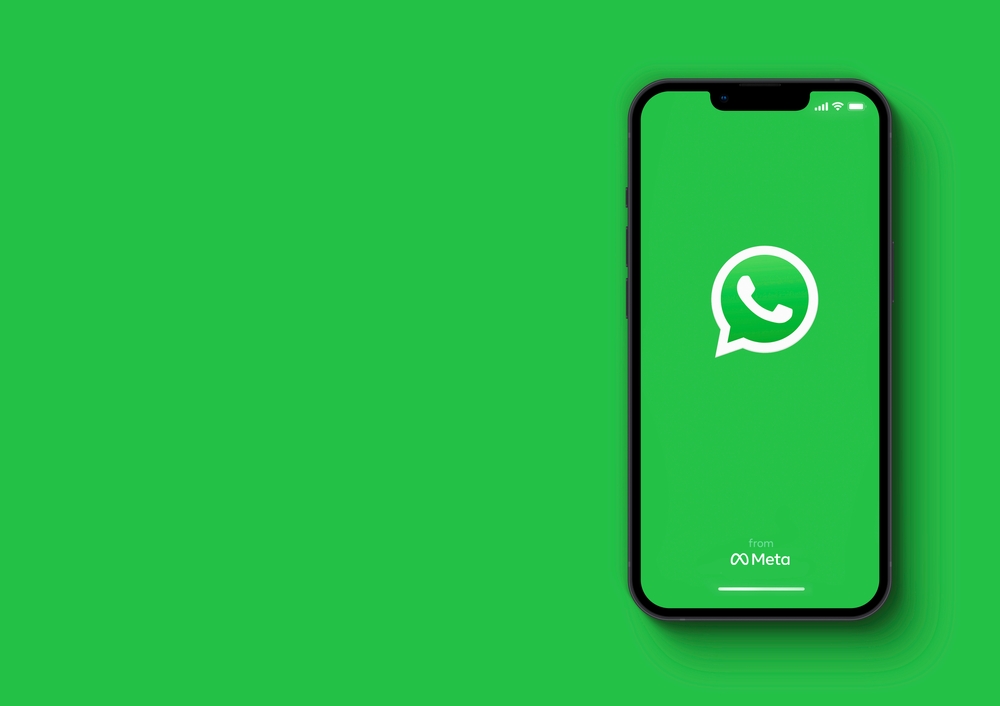System Thread Exception Not Handled ist ein häufiger Blue Screen of Death (BSOD) Fehler, der unter Windows 10 auftritt. Der Fehler wird normalerweise durch inkompatible oder veraltete Treiber, beschädigte Systemdateien oder Hardwareprobleme verursacht. Wenn dieser Fehler auftritt, wird der Computer automatisch heruntergefahren, um Schäden zu vermeiden.
Es gibt mehrere Methoden, um das Problem zu beheben. Eine Möglichkeit besteht darin, die Treiber zu aktualisieren oder neu zu installieren. Eine andere Methode ist die Überprüfung und Reparatur von Systemdateien. In einigen Fällen kann das Aktualisieren des BIOS des Computers das Problem beheben. Es ist jedoch wichtig, vorsichtig zu sein, wenn man das BIOS aktualisiert, da ein Fehler dabei den Computer beschädigen kann.
Überblick über System Thread Exception Not Handled
System Thread Exception Not Handled ist ein häufiger Bluescreen-Fehler, der unter Windows 10 auftritt. Dieser Fehler kann verschiedene Ursachen haben, wie fehlerhafte oder veraltete Treiber, beschädigte Systemdateien oder Malware-Infektionen. In diesem Abschnitt wird ein Überblick über die Ursachen und Lösungen für diesen Fehler gegeben.
Ursachen für System Thread Exception Not Handled
Die häufigste Ursache für System Thread Exception Not Handled ist ein fehlerhafter oder veralteter Treiber, insbesondere Grafik- oder Netzwerktreiber. Wenn ein Treiber nicht ordnungsgemäß funktioniert, kann dies zu einem Absturz des Systems führen und den Bluescreen-Fehler verursachen.
Ein weiterer Grund für diesen Fehler kann eine beschädigte Systemdatei sein. In diesem Fall kann das Ausführen von SFC und DISM-Scans helfen, das Problem zu beheben.
Malware-Infektionen können auch zu diesem Fehler führen. Wenn Malware auf dem System vorhanden ist, kann dies zu Systemfehlern und Abstürzen führen.
Lösungen für System Thread Exception Not Handled
Eine der einfachsten Lösungen für diesen Fehler besteht darin, alle Treiber auf dem System zu aktualisieren. Der Benutzer sollte sicherstellen, dass alle Treiber auf dem neuesten Stand sind und ordnungsgemäß funktionieren.
Wenn das Problem durch beschädigte Systemdateien verursacht wird, können SFC- und DISM-Scans helfen, das Problem zu beheben.
Wenn das Problem durch Malware verursacht wird, sollte der Benutzer das System mit einer Antivirensoftware scannen und alle gefundenen Bedrohungen entfernen.
Insgesamt kann System Thread Exception Not Handled ein frustrierender Fehler sein, der zu einem Absturz des Systems führen kann. Durch das Aktualisieren von Treibern, das Ausführen von SFC- und DISM-Scans und das Entfernen von Malware kann der Benutzer das Problem jedoch in den meisten Fällen beheben.
Ursachen des Fehlers
„System Thread Exception Not Handled“ ist ein Bluescreen-Fehler, der häufig auftritt, wenn inkompatible oder veraltete Treiber auf Ihrem PC installiert sind. Dieser Fehler kann auch durch beschädigte Systemdateien oder Hardwareprobleme verursacht werden. In diesem Abschnitt werden die häufigsten Ursachen des Fehlers erläutert.
Inkompatible oder veraltete Treiber
Die häufigste Ursache für den Fehler „System Thread Exception Not Handled“ sind inkompatible oder veraltete Treiber auf Ihrem PC. Besonders betroffen sind der Grafik- oder Netzwerktreiber. Wenn diese Treiber nicht ordnungsgemäß funktionieren, kann dies zu einem Bluescreen-Fehler führen. Es wird empfohlen, die Treiber auf Ihrem PC regelmäßig zu aktualisieren, um diesen Fehler zu vermeiden.
Beschädigte Systemdateien
Ein weiterer Grund für den Fehler „System Thread Exception Not Handled“ sind beschädigte Systemdateien auf Ihrem PC. Wenn diese Dateien beschädigt sind, kann dies zu einem Bluescreen-Fehler führen. Sie können das Problem beheben, indem Sie die Systemdateien auf Ihrem PC reparieren oder wiederherstellen.
Hardwareprobleme
Hardwareprobleme können auch zu dem Fehler „System Thread Exception Not Handled“ führen. Wenn Ihre Hardware beschädigt ist oder nicht ordnungsgemäß funktioniert, kann dies zu einem Bluescreen-Fehler führen. Überprüfen Sie daher regelmäßig Ihre Hardware, um sicherzustellen, dass sie einwandfrei funktioniert.
Zusammenfassend lässt sich sagen, dass der Fehler „System Thread Exception Not Handled“ durch inkompatible oder veraltete Treiber, beschädigte Systemdateien oder Hardwareprobleme verursacht werden kann. Es wird empfohlen, regelmäßig Treiber-Updates durchzuführen und Ihre Hardware auf Probleme zu überprüfen, um diesen Fehler zu vermeiden.
Vorgehensweise zur Fehlerbehebung
Wenn ein Computer den Bluescreen-Fehler „System Thread Exception Not Handled“ anzeigt, kann dies auf verschiedene Probleme zurückzuführen sein. Eine fehlerhafte oder veraltete Treiberversion, ein beschädigtes Systemfile oder eine defekte Hardware können die Ursache sein. In diesem Abschnitt werden einige Schritte zur Fehlerbehebung beschrieben, die bei der Diagnose und Lösung des Problems helfen können.
Treiberaktualisierung
Eine der häufigsten Ursachen für den Fehler „System Thread Exception Not Handled“ ist ein fehlerhafter oder veralteter Treiber. Es ist daher ratsam, die Treiber auf dem Computer auf den neuesten Stand zu bringen. Es gibt verschiedene Möglichkeiten, dies zu tun:
- Manuelle Treiberaktualisierung: Der Benutzer kann die Website des Herstellers besuchen und die neueste Version des Treibers herunterladen und installieren.
- Automatische Treiberaktualisierung: Es gibt verschiedene Tools, die automatisch die veralteten Treiber erkennen und aktualisieren können. Ein Beispiel dafür ist das Tool „Driver Easy“.
Systemwiederherstellung
Wenn das Problem nach der Treiberaktualisierung weiterhin besteht, kann die Systemwiederherstellung eine Lösung sein. Die Systemwiederherstellung stellt den Computer auf einen früheren Zeitpunkt zurück, an dem das Problem noch nicht aufgetreten ist. Hier sind die Schritte zur Durchführung der Systemwiederherstellung:
- Klicken Sie auf „Start“.
- Geben Sie „Systemwiederherstellung“ in das Suchfeld ein und drücken Sie die „Enter“-Taste.
- Wählen Sie „Systemwiederherstellung öffnen“.
- Klicken Sie auf „Weiter“.
- Wählen Sie einen Wiederherstellungspunkt aus, an dem das Problem noch nicht aufgetreten ist.
- Klicken Sie auf „Weiter“ und dann auf „Fertigstellen“.
Hardwareüberprüfung
Wenn das Problem auch nach der Systemwiederherstellung weiterhin besteht, kann es an einer defekten Hardware liegen. In diesem Fall ist es ratsam, die Hardwarekomponenten des Computers zu überprüfen. Hier sind einige Schritte zur Überprüfung der Hardware:
- Überprüfen Sie die Festplatte auf Fehler: Öffnen Sie das Startmenü und geben Sie „cmd“ ein. Klicken Sie mit der rechten Maustaste auf „Eingabeaufforderung“ und wählen Sie „Als Administrator ausführen“. Geben Sie „chkdsk C: /f /r“ ein und drücken Sie die „Enter“-Taste. Der Computer wird nun überprüft und repariert eventuelle Fehler.
- Überprüfen Sie den Arbeitsspeicher: Öffnen Sie das Startmenü und geben Sie „mdsched“ ein. Klicken Sie auf „Windows-Speicherdiagnose“ und wählen Sie „Jetzt neu starten und nach Problemen suchen (empfohlen)“. Der Computer wird nun neu gestartet und überprüft den Arbeitsspeicher auf Fehler.
- Überprüfen Sie die Festplatte auf physische Schäden: Verwenden Sie ein Tool wie „CrystalDiskInfo“, um die Festplatte auf physische Schäden zu überprüfen.
Durch die Durchführung dieser Schritte zur Fehlerbehebung kann das Problem „System Thread Exception Not Handled“ behoben werden.
Erweiterte Fehlerbehebungsoptionen
Wenn die grundlegenden Lösungen für den Fehler „System Thread Exception Not Handled“ nicht funktionieren, gibt es einige erweiterte Optionen zur Fehlerbehebung, die Sie ausprobieren können.
Windows im abgesicherten Modus starten
Wenn das System nicht normal startet, kann das Starten im abgesicherten Modus helfen, um den Fehler zu beheben. Der abgesicherte Modus startet Windows mit einem minimalen Satz von Treibern und Diensten. Dadurch können Sie möglicherweise den Fehler eingrenzen und beheben.
So starten Sie Windows im abgesicherten Modus:
- Schalten Sie den Computer aus und starten Sie ihn neu.
- Drücken Sie die Taste F8, bevor das Windows-Logo angezeigt wird, um das erweiterte Startmenü aufzurufen.
- Wählen Sie „Abgesicherter Modus“ aus den Optionen aus.
SFC- und CHKDSK-Scans
SFC- und CHKDSK-Scans können helfen, beschädigte Systemdateien zu reparieren, die möglicherweise den Fehler „System Thread Exception Not Handled“ verursachen. Der SFC-Scan überprüft die Integrität der Systemdateien und repariert sie bei Bedarf. Der CHKDSK-Scan überprüft die Festplatte auf Fehler und repariert sie bei Bedarf.
So führen Sie einen SFC- und CHKDSK-Scan durch:
- Öffnen Sie die Eingabeaufforderung als Administrator.
- Geben Sie „sfc /scannow“ ein und drücken Sie die Eingabetaste, um einen SFC-Scan durchzuführen.
- Geben Sie „chkdsk /f /r“ ein und drücken Sie die Eingabetaste, um einen CHKDSK-Scan durchzuführen.
BIOS/UEFI-Updates
Ein veraltetes BIOS/UEFI kann möglicherweise den Fehler „System Thread Exception Not Handled“ verursachen. Durch das Aktualisieren des BIOS/UEFI können möglicherweise Probleme behoben werden.
So aktualisieren Sie das BIOS/UEFI:
- Suchen Sie auf der Website des Herstellers nach dem neuesten BIOS/UEFI-Update für Ihr System.
- Laden Sie das Update herunter und speichern Sie es auf Ihrem Computer.
- Führen Sie das Update gemäß den Anweisungen des Herstellers aus.
Es ist wichtig zu beachten, dass das Aktualisieren des BIOS/UEFI ein riskanter Vorgang ist. Wenn Sie nicht sicher sind, wie Sie das BIOS/UEFI aktualisieren sollen, wenden Sie sich an den Hersteller oder einen erfahrenen Techniker.
Verhinderung zukünftiger Fehler
Um zukünftige System Thread Exception Not Handled-Fehler zu vermeiden, gibt es einige Schritte, die man befolgen kann. Hier sind einige Tipps:
1. Treiber aktualisieren
Eine der häufigsten Ursachen für diesen Fehler ist ein veralteter oder fehlerhafter Treiber. Es ist daher wichtig, alle Treiber auf dem neuesten Stand zu halten. Man kann manuell nach Updates suchen oder ein Tool wie Driver Easy verwenden, um den Prozess zu automatisieren.
2. Systemdateien überprüfen und reparieren
Manchmal können beschädigte Systemdateien zu diesem Fehler führen. Um dies zu vermeiden, kann man das integrierte Windows-Tool „SFC“ (System File Checker) verwenden, um alle Systemdateien zu überprüfen und gegebenenfalls zu reparieren.
3. Firmware aktualisieren
Die Firmware des Computers, einschließlich des BIOS, sollte auf dem neuesten Stand sein, um sicherzustellen, dass das System reibungslos läuft. Man kann die Firmware-Updates auf der Website des Computerherstellers herunterladen und installieren.
4. Speicherdiagnose ausführen
Ein fehlerhafter RAM-Speicher kann ebenfalls zu diesem Fehler führen. Um dies zu überprüfen, kann man die integrierte Windows-Speicherdiagnose ausführen, um sicherzustellen, dass der Speicher einwandfrei funktioniert.
5. Schnellstart deaktivieren
In einigen Fällen kann der Schnellstart von Windows 10 zu diesem Fehler führen. Es ist daher eine gute Idee, diese Funktion zu deaktivieren, um zukünftige Probleme zu vermeiden.
Indem man diese Schritte befolgt, kann man das Risiko von System Thread Exception Not Handled-Fehlern reduzieren und sicherstellen, dass das System reibungslos läuft.
Häufig gestellte Fragen
Wie behebt man den Fehler ‚System Thread Exception Not Handled‘ in Windows 10?
Der ‚System Thread Exception Not Handled‘-Fehler tritt in der Regel aufgrund von Treiberproblemen auf. Die Lösung besteht darin, die fehlerhaften Treiber zu aktualisieren oder zu deinstallieren und neu zu installieren. Eine detaillierte Anleitung zur Lösung dieses Problems finden Sie hier.
Kann defekter RAM den Fehler ‚System Thread Exception Not Handled‘ verursachen?
Ja, defekter RAM kann den Fehler ‚System Thread Exception Not Handled‘ verursachen. Wenn Sie vermuten, dass Ihr RAM defekt ist, sollten Sie ihn überprüfen und gegebenenfalls ersetzen.
Was bedeutet der Fehler ‚System Thread Exception Not Handled‘ beim Herunterfahren des Computers?
Der Fehler ‚System Thread Exception Not Handled‘ tritt oft auf, wenn der Computer heruntergefahren wird. Dies kann aufgrund von Treiberproblemen, Hardwareproblemen oder Malware-Infektionen auftreten.
Wie kann man den ‚System Thread Exception Not Handled‘-Fehler nach einem Windows 10-Update lösen?
Wenn der ‚System Thread Exception Not Handled‘-Fehler nach einem Windows 10-Update auftritt, liegt dies oft an inkompatiblen oder fehlerhaften Treibern. Die Lösung besteht darin, alle Treiber zu aktualisieren oder zu deinstallieren und neu zu installieren. Eine detaillierte Anleitung zur Lösung dieses Problems finden Sie hier.
Welche Treiberprobleme führen zum ‚System Thread Exception Not Handled‘-Fehler und wie aktualisiert man sie?
Der ‚System Thread Exception Not Handled‘-Fehler tritt oft aufgrund von fehlerhaften oder veralteten Treibern auf, insbesondere dem Grafik- oder Netzwerktreiber. Um dieses Problem zu lösen, müssen Sie Ihre Treiber aktualisieren oder deinstallieren und neu installieren. Eine detaillierte Anleitung zur Lösung dieses Problems finden Sie hier.
Wie führt man eine Systemwiederherstellung durch, um den ‚System Thread Exception Not Handled‘-Fehler zu beheben?
Eine Systemwiederherstellung kann dazu beitragen, den ‚System Thread Exception Not Handled‘-Fehler zu beheben, indem sie den Computer auf einen früheren Zeitpunkt zurücksetzt, an dem das Problem nicht auftrat. Eine detaillierte Anleitung zur Durchführung einer Systemwiederherstellung finden Sie hier.